
Takket være funktionen iCloud Photo Library kan alle brugere af Apple-enheder hold alle vores fotos og videoer synkroniserede, i enhver udgave, blandt alle vores enheders iPhone, iPad, iPod touch, Mac og Apple TV, så vi altid har dem tilgængelige, uanset hvor vi går.
Med iOS 10 og tidligere udføres iCloud Photo Library-opdateringer kun via Wi-Fi-forbindelse, med den kommende ankomst af iOS 11 (og for dem der allerede arbejder med betaversionen) Det vil også være muligt at uploade fotos og videoer til iCloud ved hjælp af mobildatanetværket af vores iPhone. Heldigvis har Apple inkluderet en mulighed for at deaktivere denne mulighed, og at alt går tilbage som det var før.
Opdateringer af dine fotos i iCloud uden mobildata
Enhver, der ønsker det, kan deaktivere opdateringerne af deres iCloud Photo Library via mobile dataforbindelser på en sådan måde, at opdateringerne kun finder sted, når terminalen er tilsluttet et Wi-Fi-netværk. Nemlig deaktivering af mobilopdateringer påvirker slet ikke opdateringer via Wi-F-netværki.

Denne foranstaltning anbefales især til de brugere, der har en begrænset dataplan, noget meget almindeligt i Spanien og andre lande. Årsagen er meget enkel: Når vi opretter forbindelse ved hjælp af et mobilt hotspot (for eksempel når vi deler internettet fra vores iPhone til vores Mac på stranden) "ved vores computere" ikke, at vi har forbindelse til et mobilt datanetværk, da de identificere det som et almindeligt Wi-Fi-netværk, så regningsskrækkelsen kan være betydelig.
For at undgå sådanne smertefulde situationer har Apple leveret en mekanisme, der tillader det pause opdateringer af iCloud Photo Library på både iOS og macOS. Glem selvfølgelig ikke, at de detaljer, som du vil se nedenfor, skal udføres i hver af de enheder, du bruger individuelt.
Sådan stopper du opdateringer til iCloud Photo Library på din iPhone og iPad
- Åbn appen Fotos.
- Vælg afsnittet "fotos" nederst.
- Rul til slutningen. Hvis applikationen opdaterer fotos i iCloud, vil du se en besked, der informerer dig om det ved siden af ordet "Pause" i blåt. Tryk på "Pause", og bekræft det derefter i pop op-menuen. Fotos-appen holder op med at opdatere dit iCloud-fotobibliotek indtil i aften eller i morgen afhængigt af din aktuelle tid.
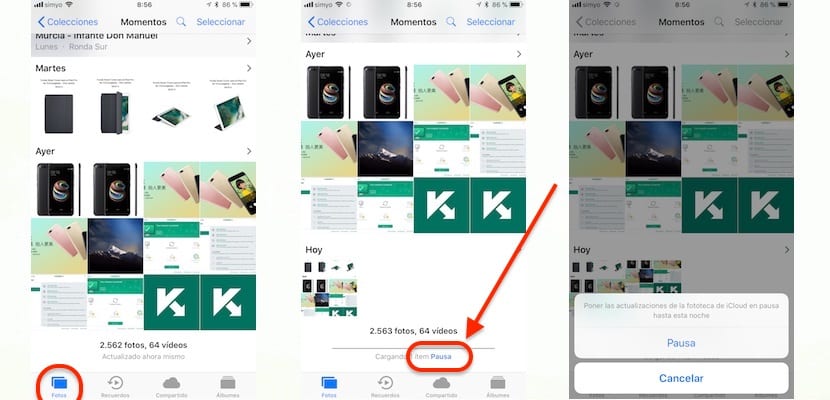
Nu ser du en meddelelse, der siger "X-varebelastning pause" ved siden af ordet "Genoptag" i blåt. For at fortsætte opdateringer, der er sat på pause, skal du bare trykke på Fortsæt

To observationer:
- Hvis opdateringer til mobilnetværk til iCloud Photo Library er aktiveret i Indstillinger → Fotos → Mobildata, stopper appen Fotos opdateringen, hvis der er for mange emner til at uploade til iCloud.
- iOS 11 afbryder altid uploads af iCloud Photo Library, når iPhone går i lav strømtilstand. af energi.
Sådan stopper du iCloud Photo Library-opdateringer på Mac
- Åbn appen Fotos på din Mac.
- I menulinjen skal du klikke på indstillingen "Fotos" og derefter vælge "Indstillinger".
- Klik nu på fanen «iCloud».
- Tryk på knappen, der siger "Pause for en dag", hvis du vil have, at Photos-appen holder op med at opdatere dit iCloud Photo Library, som du kan se i de skærmbilleder, jeg vedhæfter. I morgen bliver der en anden dag, og derefter genoptages opdateringen.
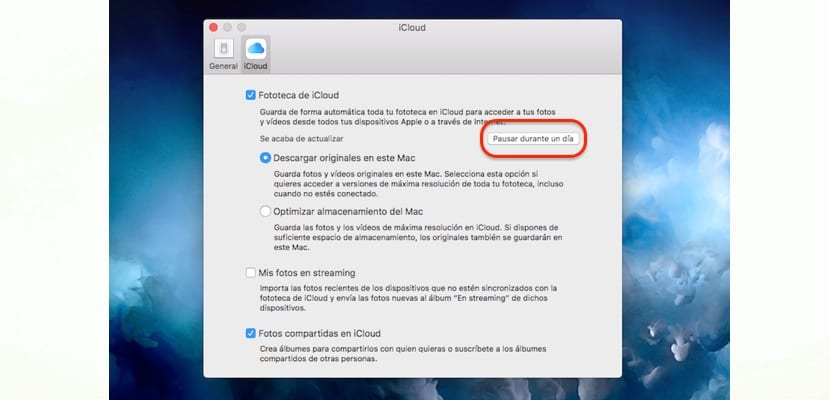
Opdateringer til dit iCloud-fotobibliotek stopper i en hel dag og genoptages på dette tidspunkt i morgen
Hvis du af en eller anden grund har brug for eller ønsker genaktiver opdateringer Før pauseperioden slutter, skal du blot trykke på knappen "Genoptag".
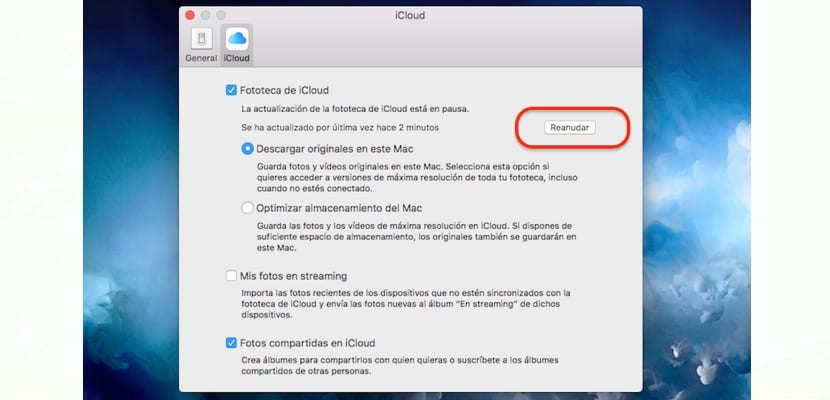
Hvis du vil genaktivere opdateringen af dit iCloud-bibliotek, er det så simpelt som at trykke på «Genoptag» i Fotos -> Indstillinger -> iCloud
